Pridėkite scenarijaus aplanką, kad paleistumėte „Gpedit“, kad būtų lengvas sprendimas
- Skirtingi žmonės susidūrė su problemomis, kai GPO nevykdo paleisties scenarijų.
- Neteisinga scenarijaus vieta, sintaksės klaidos, išjungtas paleisties scenarijus ir prieštaraujančios strategijos gali turėti įtakos GPO paleidimui.
- Paleisties aplanko pridėjimas, paleidimas iš naujo, nustatymas iš naujo ir GPO įgalinimas padės išspręsti problemą.
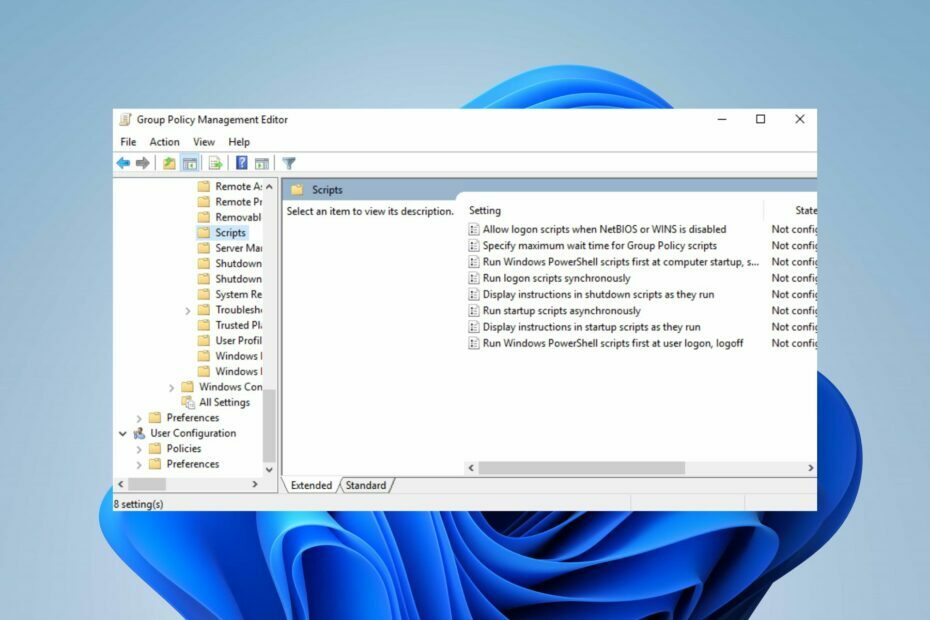
XĮDIEGTI PASPUSTELĖT ATSISIUNČIŲ FAILĄ
- Atsisiųskite „Fortect“ ir įdiekite savo kompiuteryje.
- Pradėkite įrankio nuskaitymo procesą ieškoti sugadintų failų, kurie yra jūsų problemos šaltinis.
- Dešiniuoju pelės mygtuku spustelėkite Pradėti remontą kad įrankis galėtų pradėti taisymo algoritmą.
- Fortect atsisiuntė 0 skaitytojų šį mėnesį.
Gpedit (Group Policy Editor) yra galingas valdymo įrankis, kurį naudoja sistemos administratoriai, norėdami konfigūruoti politiką ir nustatymus Windows kompiuteriuose. Tačiau daugelis pranešė, kad „Gpedit“ paleisties scenarijus neveikia.
Taigi, mes siūlome praktiškus sprendimus, kaip tai ištaisyti, kad galėtumėte panaudoti „Gpedit“ valdydami „Windows“ aplinką. Be to, turime išsamų vadovą, kaip taisyti Gpedit išjungimo scenarijus neveikia sistemoje Windows.
Kodėl gpedit paleisties scenarijus neveikia?
- Neteisinga scenarijaus vieta arba kelias, nurodytas grupės strategijos nustatymuose.
- Nepakanka leidimo vartotojui arba grupei, vykdančiam paleisties scenarijų.
- Neteisinga sintaksė arba rašybos klaidos pačiame GPO scenarijuje.
- Paleisties scenarijus nėra įjungtas arba tinkamai sukonfigūruotas grupės strategijos nustatymuose.
- Prieštaringa arba nepaisoma politika, trukdanti paleisties scenarijui.
- Priklausomybė nuo išorinių išteklių (pvz., tinklo diskų, paslaugų) nepasiekiama paleidžiant sistemą.
- Sistemos arba programinės įrangos apribojimai, blokuojantys konkrečių scenarijų vykdymą.
- Klaidos arba įspėjimai sistemos žurnaluose arba klaidų pranešimai rodo paleisties scenarijaus problemas.
Pirmiau nurodytos priežastys skirtingomis aplinkybėmis skiriasi. Tačiau mes aptariame nuoseklią informaciją, kad pašalintume klaidą.
Kaip grupės politikoje paleisti paleisties scenarijų?
- Patvirtinkite, ar nurodytame kontekste įdiegėte vartotojo, o ne kompiuterio politiką.
- Laikinai užblokuokite paveldėjimą, kad atskirtumėte problemą su konkrečia OU ir sumažintumėte prieštaraujančių strategijų nustatymo sudėtingumą.
- Prisijunkite prie kompiuterio su administratoriaus teisėmis, kad galėtumėte pasiekti ir keisti grupės strategijos nustatymus.
- Rankiniu būdu paleiskite scenarijų, kad įsitikintumėte, jog jis sėkmingai veikia be jokių klaidų, prieš konfigūruodami jį grupės strategijoje.
Ką daryti, jei „Gpedit“ paleisties scenarijus neveikia?
1. Pridėkite aplanką prie paleisties
- Dešiniuoju pelės mygtuku spustelėkite Windows piktogramą ir pasirinkite Bėk iššokančiajame meniu, kad atidarytumėte dialogo langą Vykdyti.
- Tipas gpedit.msc į dialogo langą ir paspauskite Įeikite.
- Tada spustelėkite Kompiuterio konfigūracija išskleidžiamoji rodyklė, išskleiskite „Windows“ nustatymai, ir pasirinkite Scenarijai.
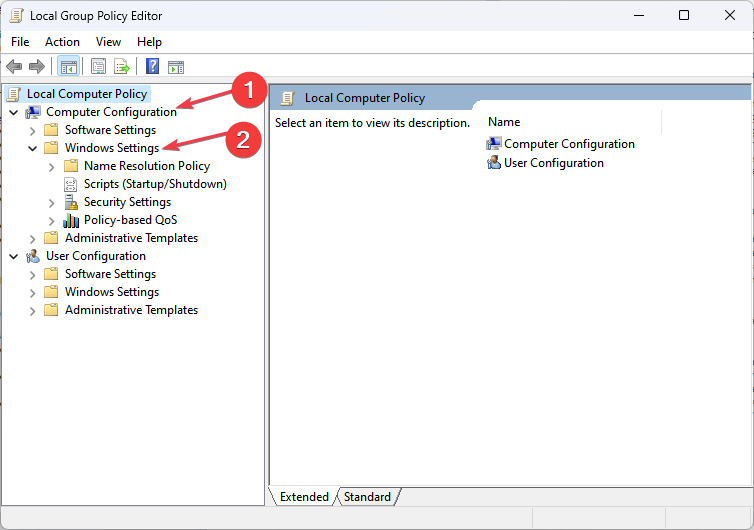
- Dukart spustelėkite Pradėti.
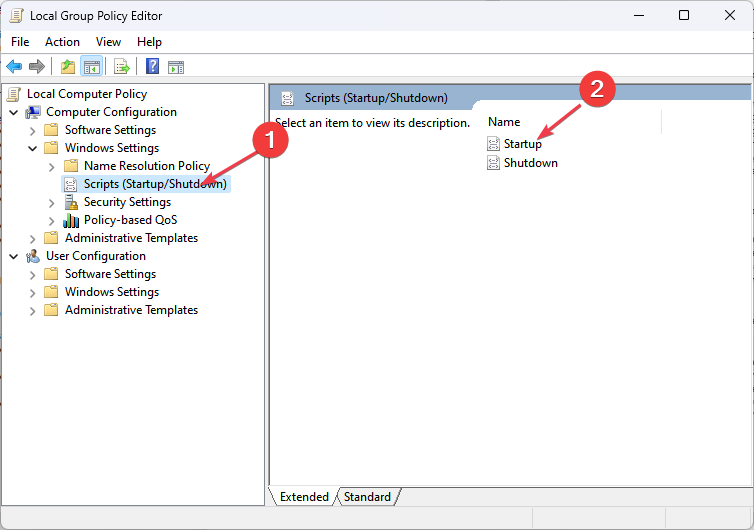
- Tada pasirinkite Rodyti failus.
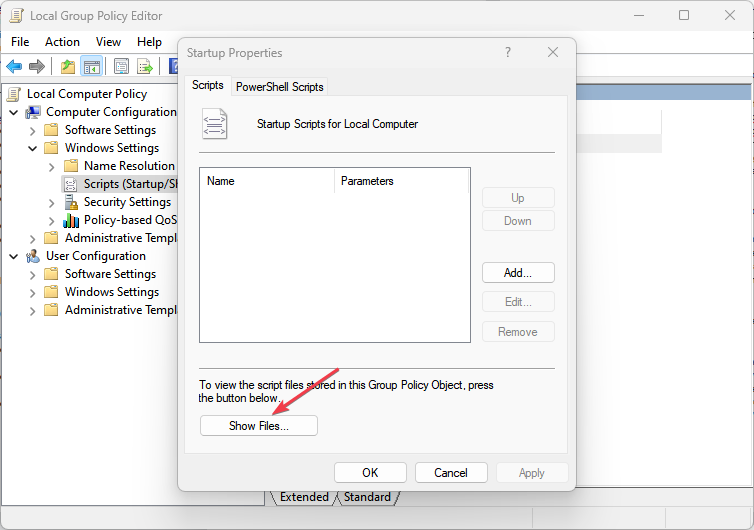
- Nukopijuokite ir įklijuokite failą į aplanką ir pasirinkite Papildyti mygtuką paleisties ypatybėje.
- Pasirinkite Naršyti mygtuką, dukart spustelėkite scenarijų, kad jį pasirinktumėte, ir spustelėkite Gerai norėdami įjungti nustatymus.
Aplanko pridėjimas prie paleisties trikčių šalinimo GPO paleisties scenarijaus neveikia sistemoje Windows.
2. Iš naujo nustatykite grupės politiką
- Kairiuoju pelės mygtuku spustelėkite Windows piktograma, tipas CMDir pasirinkite Vykdyti kaip administratorius.

- Tada komandų eilutėje įveskite šią komandą ir spustelėkite Įeikite:
RD /S /Q "%WinDir%\System32\GroupPolicyUsers" && RD /S /Q "%WinDir%\System32\GroupPolicy"gpupdate /force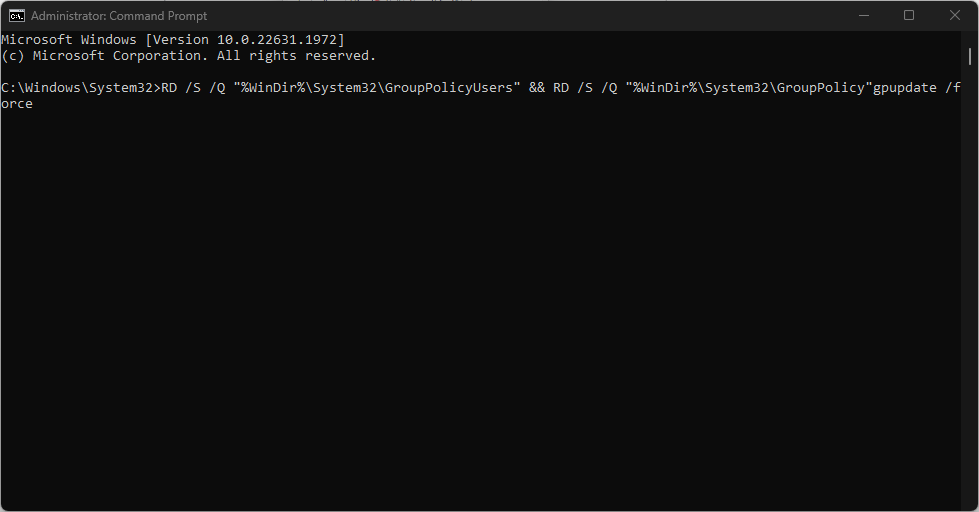
- Uždarykite sąsają ir iš naujo nustatykite kompiuterį.
GPO nustatymas iš naujo padeda šalinti problemas, susijusias su grupės politika, išspręsti konfliktus arba pašalinti nenumatytas pasekmes, atsiradusias dėl netinkamos konfigūracijos.
3. Priverstinai iš naujo paleisti GPO
- Kairiuoju pelės mygtuku spustelėkite Windows piktograma, tipas Komandinė eilutė, ir pasirinkite Vykdyti kaip administratorius kad jį atidarytumėte.

- Nukopijuokite ir įklijuokite šią komandą ir paspauskite Įeikite:
GPnaujinti / priverstinai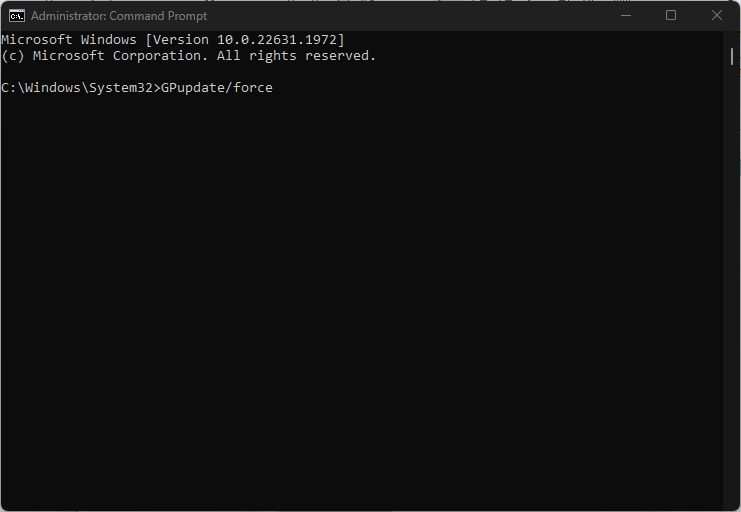
- Tada uždarykite komandų eilutę ir iš naujo paleiskite kompiuterį.
Iš naujo paleidus GPO, galima sklandžiai ir laiku įdiegti naujas strategijas ir naujinimus, sumažinant ir patobulinant bendrą sistemos valdymą.
- Failų sistemos klaida (-805305975): kaip ją ištaisyti
- 0x80072F17 „Microsoft Store“ klaida: kaip ją ištaisyti
4. Suaktyvinkite „PowerShell“ scenarijų
- Paspauskite Windows + R klavišą, kad atidarytumėte Bėk dialogo langą ir įveskite gpedit.msc į dialogo langą ir paspauskite Įeikite.
- Spustelėkite Kompiuterio konfigūracija išskleidžiamąją rodyklę iš naršymo srities ir išplėskite Administravimo šablonai aplanką.
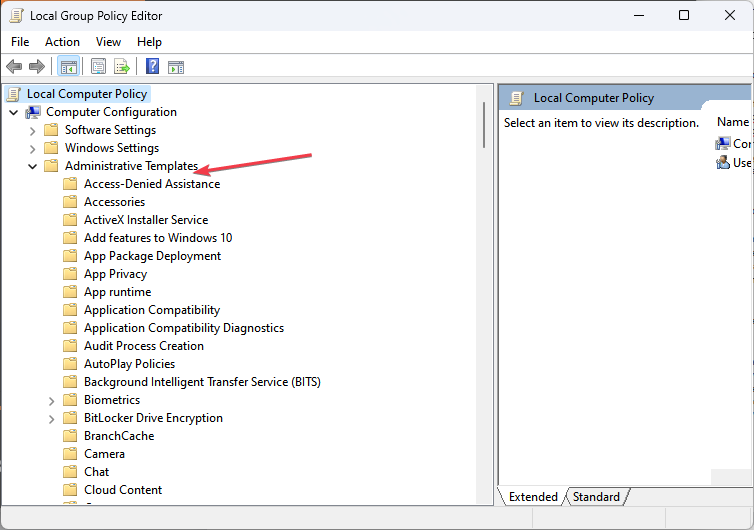
- Pasirinkite „Windows“ komponentai, eikite į „Windows PowerShell“, ir spustelėkite jį.
- Dukart spustelėkite Įjunkite scenarijaus vykdymą ir spustelėkite Įjungtas radijo mygtukas.
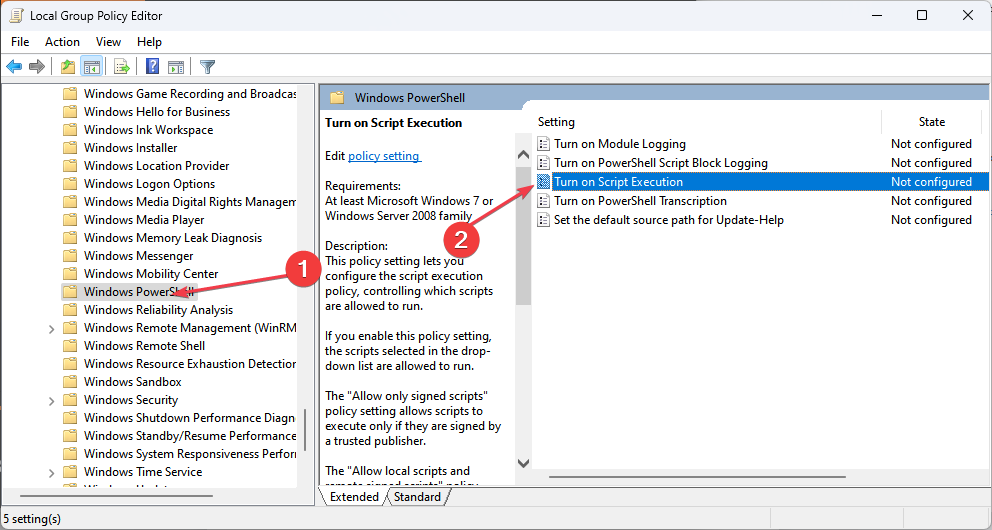
- Tada spustelėkite Vykdymas išskleidžiamąją rodyklę ir pasirinkite Leisti visus scenarijus.
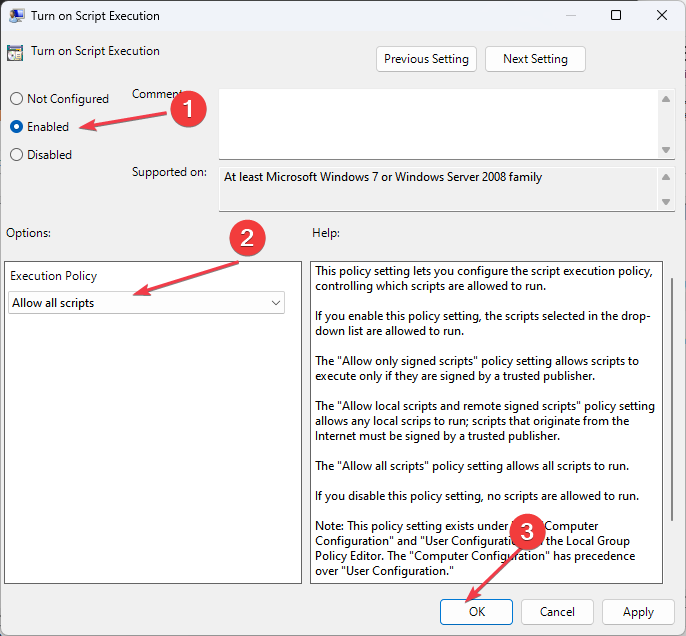
- Pasirinkite Gerai mygtuką, uždarykite „Windows“ ir iš naujo paleiskite kompiuterį.
Suaktyvinus PowerShell paleisties scenarijų, bus pašalintos problemos, susijusios su GPO paleisties scenarijaus nevykdymu PowerShell.
Peržiūrėkite mūsų vadovą apie taisymą „PowerShell“, jei jis neveikia arba neatsidaro sistemoje Windows.
Baigdami perskaitykite mūsų išsamų vadovą apie greito paleidimo išjungimas „Windows 11“. Be to, turime išsamų taisymo vadovą Grupės strategijos klaidos „Windows“ kompiuteryje.
Jei turite daugiau klausimų ar pasiūlymų, maloniai palikite juos komentarų skiltyje.
Vis dar kyla problemų?
REMIAMAS
Jei pirmiau pateikti pasiūlymai neišsprendė problemos, jūsų kompiuteryje gali kilti rimtesnių Windows problemų. Siūlome pasirinkti „viskas viename“ sprendimą, pvz Fortect efektyviai išspręsti problemas. Įdiegę tiesiog spustelėkite Peržiūrėti ir taisyti mygtuką ir tada paspauskite Pradėti remontą.


